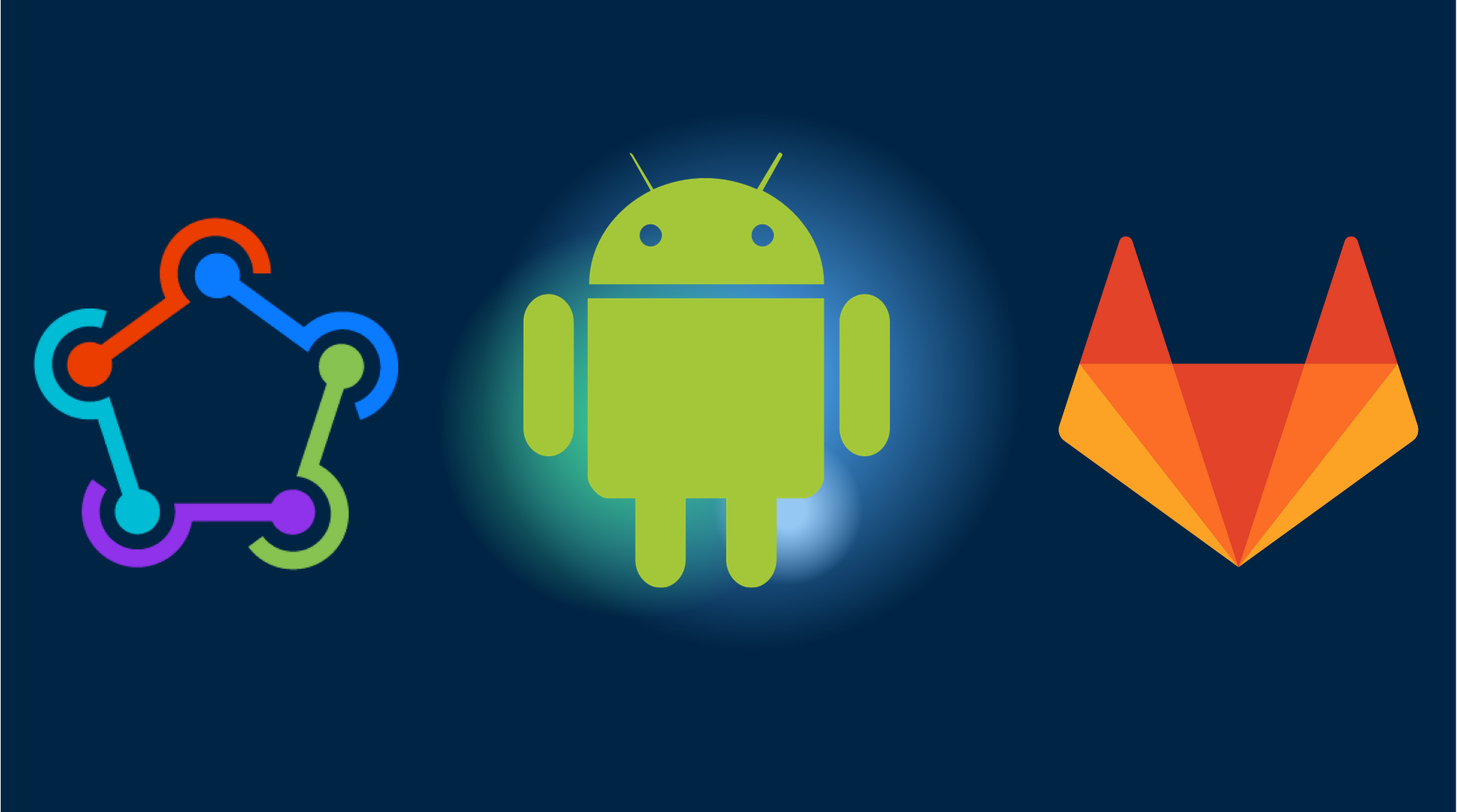Builds Automatiques Android avec GitLab CI
Configurer CI/CD pour les applications Capacitor peut être complexe et prendre du temps. Voici ce que vous devez savoir :
Prérequis
Avant de commencer, vous devrez configurer :
- Un compte GitLab avec accès administrateur
- Votre application déjà publiée sur le Google Play Store avec une signature appropriée
- Fichiers de clé de signature Android et de keystore
- Projet Google Cloud Console avec l’API Play Store activée
- Compte de service avec les permissions appropriées
- Compréhension des flux de travail GitLab CI/CD
- Connaissance de la configuration Fastlane
- Temps pour maintenir et déboguer le pipeline
Configuration CI/CD Professionnelle par Capgo
Évitez la complexité. Capgo configure votre pipeline CI/CD directement sur votre plateforme préférée :
- Indépendance de la plateforme : Fonctionne avec GitHub Actions, GitLab CI, ou d’autres
- Intégration transparente : Aucun changement de plateforme nécessaire, fonctionne avec votre processus actuel
- Configuration sur mesure : Configuration personnalisée correspondant aux besoins de votre projet
- Conseils d’experts : Nous avons déjà configuré CI/CD pour plus de 50 applications
Tarification
- Frais de configuration unique : 2 600 $
- Vos coûts de fonctionnement : ~300 $/an
- Comparé à d’autres solutions propriétaires : 6 000 $/an
- Économisez 26 100 $ sur 5 ans
Guide de Configuration Manuelle
Si vous souhaitez tout configurer vous-même, voici ce que vous devez faire :
Étapes à suivre dans le post
- Copier les fichiers Fastlane
- Stocker vos secrets dans les secrets cryptés de GitLab
- Créer et stocker votre clé de compte de service Google Play
- Stocker votre clé de signature Android
- Configurer votre fichier de workflow GitLab .yml
1. Copier les fichiers Fastlane
Fastlane est une bibliothèque Ruby créée pour automatiser des tâches courantes de développement mobile. En utilisant Fastlane, vous pouvez configurer des “lanes” personnalisées qui regroupent une série d‘“actions” exécutant des tâches que vous réaliseriez normalement avec Android Studio. Vous pouvez faire beaucoup de choses avec Fastlane, mais pour les besoins de ce tutoriel, nous utiliserons seulement quelques actions de base.
Créez un dossier Fastlane à la racine de votre projet et copiez les fichiers suivants : Fastlane
default_platform(:android)
KEYSTORE_KEY_ALIAS = ENV["KEYSTORE_KEY_ALIAS"]KEYSTORE_KEY_PASSWORD = ENV["KEYSTORE_KEY_PASSWORD"]KEYSTORE_STORE_PASSWORD = ENV["KEYSTORE_STORE_PASSWORD"]
platform :android do desc "Deploy a beta version to the Google Play" private_lane :verify_changelog_exists do |version_code: | changelog_path = "android/metadata/en-US/changelogs/#{version_code}.txt" UI.user_error!("Missing changelog file at #{changelog_path}") unless File.exist?(changelog_path) UI.message("Changelog exists for version code #{version_code}") end
private_lane :verify_upload_to_staging do |version_name: | UI.message "Skipping staging verification step" end lane :beta do keystore_path = "#{Dir.tmpdir}/build_keystore.keystore" File.write(keystore_path, Base64.decode64(ENV['ANDROID_KEYSTORE_FILE'])) json_key_data = Base64.decode64(ENV['PLAY_CONFIG_JSON']) previous_build_number = google_play_track_version_codes( package_name: ENV['DEVELOPER_PACKAGE_NAME'], track: "internal", json_key_data: json_key_data, )[0]
current_build_number = previous_build_number + 1 sh("export NEW_BUILD_NUMBER=#{current_build_number}") gradle( task: "clean bundleRelease", project_dir: 'android/', print_command: false, properties: { "android.injected.signing.store.file" => "#{keystore_path}", "android.injected.signing.store.password" => "#{KEYSTORE_STORE_PASSWORD}", "android.injected.signing.key.alias" => "#{KEYSTORE_KEY_ALIAS}", "android.injected.signing.key.password" => "#{KEYSTORE_KEY_PASSWORD}", 'versionCode' => current_build_number }) upload_to_play_store( package_name: ENV['DEVELOPER_PACKAGE_NAME'], json_key_data: json_key_data, track: 'internal', release_status: 'completed', skip_upload_metadata: true, skip_upload_changelogs: true, skip_upload_images: true, skip_upload_screenshots: true, ) end lane :build do gradle( task: "clean bundleRelease", project_dir: 'android/', print_command: false, properties: { "android.injected.signing.store.file" => "#{keystore_path}", "android.injected.signing.store.password" => "#{KEYSTORE_STORE_PASSWORD}", "android.injected.signing.key.alias" => "#{KEYSTORE_KEY_ALIAS}", "android.injected.signing.key.password" => "#{KEYSTORE_KEY_PASSWORD}", }) end lane :prod_release do build_gradle = File.read("../android/app/build.gradle")
verify_changelog_exists(version_code: build_gradle.match(/versionCode (\d+)/)[1]) verify_upload_to_staging(version_name: build_gradle.match(/versionName '([\d\.]+)'/)[1])
supply( track_promote_to: 'beta', skip_upload_apk: true, skip_upload_aab: true, skip_upload_metadata: false, skip_upload_changelogs: false, skip_upload_images: false, skip_upload_screenshots: false ) endendStocker Vos Secrets dans les Variables CI/CD de GitLab
GitLab fournit un moyen de stocker des variables CI/CD cryptées, similaire aux secrets de dépôt de GitHub. Pour stocker vos informations sensibles en toute sécurité.
- Accédez aux Paramètres de votre projet GitLab.
- Allez à CI/CD > Variables
- Ajoutez les variables suivantes :
- ANDROID_KEYSTORE_FILE : le fichier
.jksou.keystoreencodé en base64 utilisé pour signer vos builds Android. Ce sera soit le fichier keystore associé à votre clé de téléchargement (si vous utilisez la signature d’application Play), soit votre clé de signature d’application. - KEYSTORE_KEY_PASSWORD : le mot de passe associé au fichier keystore
- KEYSTORE_KEY_ALIAS : l’alias du keystore
- KEYSTORE_STORE_PASSWORD : le mot de passe de la clé privée
- DEVELOPER_PACKAGE_NAME : l’ID de votre application Android comme com.example.app
- PLAY_CONFIG_JSON : La clé JSON du compte de service encodée en base64.
Créer une Clé de Compte de Service Google Play
Pour générer le secret PLAY_CONFIG_JSON, suivez ces étapes :
- Allez sur Google Cloud Console
- Créez un nouveau projet ou sélectionnez un existant
- Activez l’API Google Play Android Developer
- Créez un compte de service :
- Allez dans “IAM & Admin” > “Comptes de service”
- Cliquez sur “Créer un compte de service”
- Donnez-lui un nom et une description
- Cliquez sur “Créer et Continuer”
- Ignorez l’attribution de rôle et cliquez sur “Terminé”
- Générez une clé JSON :
- Trouvez votre compte de service dans la liste
- Cliquez sur le menu à trois points > “Gérer les clés”
- Cliquez sur “Ajouter une clé” > “Créer une nouvelle clé”
- Choisissez le format JSON
- Cliquez sur “Créer”
- Accordez l’accès au compte de service à votre application dans la Play Console :
- Allez sur Play Console
- Naviguez vers “Utilisateurs et autorisations”
- Cliquez sur “Inviter de nouveaux utilisateurs”
- Entrez l’email du compte de service (se termine par @*.iam.gserviceaccount.com)
- Accordez la permission “Publication en production”
- Cliquez sur “Inviter l’utilisateur”
- Convertissez la clé JSON en base64 :
Terminal window base64 -i path/to/your/service-account-key.json | pbcopy - Ajoutez la chaîne encodée en base64 en tant que variable
PLAY_CONFIG_JSONdans GitLab
Configurez Votre Pipeline CI/CD GitLab
Créez un fichier .gitlab-ci.yml à la racine de votre projet pour définir votre pipeline CI/CD. Voici un exemple de la façon dont vous pouvez structurer votre pipeline :
image: mingc/android-build-box:latest
stages: - build - upload_to_capgo - build_and_upload_android
build: stage: build tags: - saas-linux-xlarge-amd64 cache: - key: files: - bun.lockb paths: - .node_modules/ script: - npm install - npm run build artifacts: paths: - node_modules/ - dist/ only: - master
upload_to_capgo: stage: upload_to_capgo tags: - saas-linux-xlarge-amd64 script: - npx @capgo/cli@latest bundle upload -a $CAPGO_TOKEN -c dev dependencies: - build when: manual only: - master
build_and_upload_android: tags: - saas-linux-xlarge-amd64 stage: build_and_upload_android cache: - key: files: - android/gradle/wrapper/gradle-wrapper.properties paths: - ~/.gradle/caches/ script: - npx cap sync android - npx cap copy android - bundle exec fastlane android beta # We do create a tag for the build to trigger XCode cloud builds dependencies: - build when: manual only: - masterDéclencher le Pipeline
Chaque fois que vous poussez un nouveau tag dans votre dépôt GitLab, GitLab CI/CD déclenchera automatiquement le pipeline défini, qui construira et déploiera votre application Android en utilisant Fastlane.
Assurez-vous d’ajuster les chemins et les dépendances en fonction de la structure et des exigences de votre projet. Cette configuration vous aidera à automatiser le déploiement de votre application Android sur GitLab CI/CD.
Conclusion
En configurant GitLab CI/CD avec l’image Docker mingc/android-build-box, vous pouvez automatiser le processus de construction d’applications Android, rendant votre flux de travail de développement plus efficace et fiable. Cette automatisation vous libère du temps pour vous concentrer sur les aspects essentiels du développement d’applications, vous aidant finalement à offrir des applications Android de haute qualité plus efficacement.